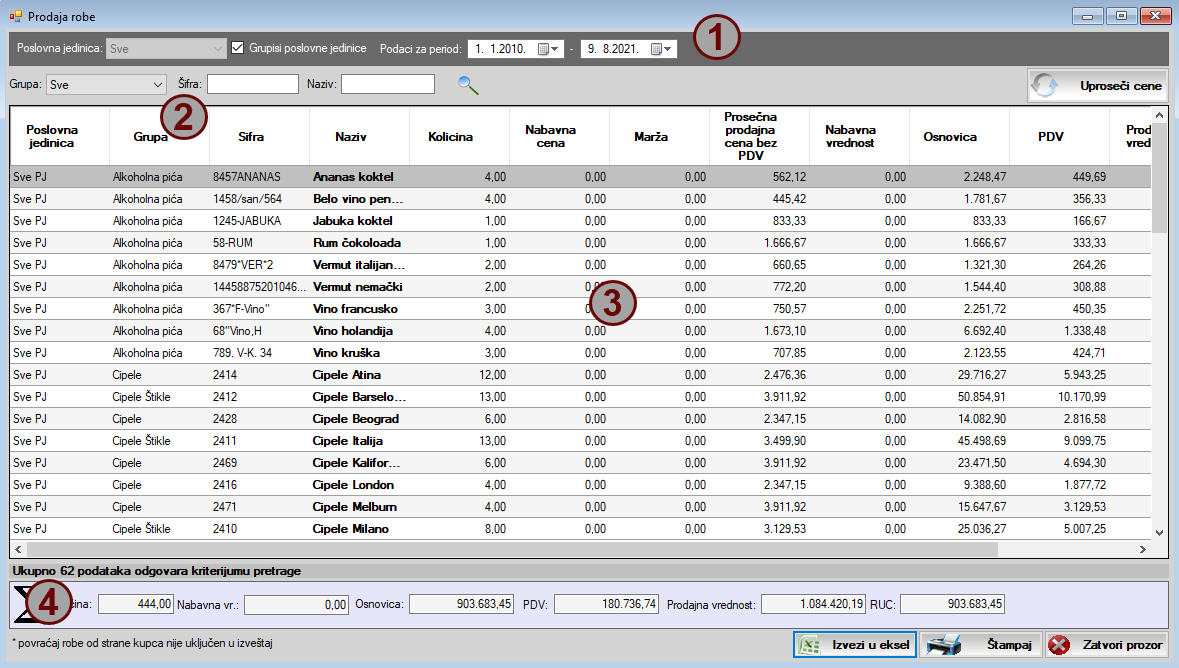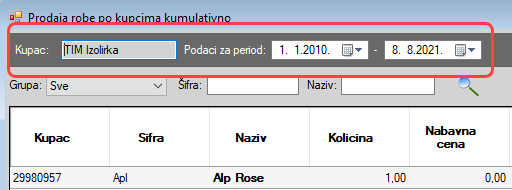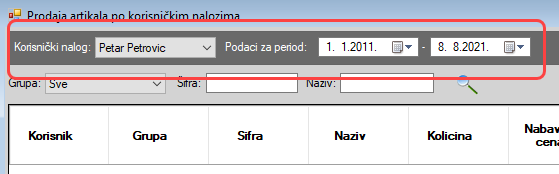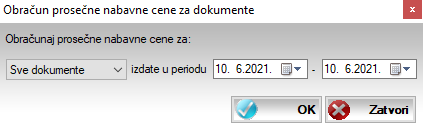SADRŽAJ
Dokumenti na osnovu kojih se formiraju izveštaju o prodaji robe
Izveštaj o prodaji robe
Izveštaj o prodaji robe po kupcima
Izveštaj o prodaji robe po kupcima po dokumentima
Izveštaj o prodaji robe po korisničkim nalozima
Obračun prosečne nabavne cene metodom prosečenja posle svake kalkulacije
DOKUMENTI NA OSNOVU KOJIH SE FORMIRAJU IZVEŠTAJI O PRODAJI ROBE
Izveštaji o prodaji robe se automatski formiraju na osnovu sledećih dokumenata:
IZVEŠTAJ O PRODAJI ROBE
U izveštaju o prodaji robe prikazuju se informacije o artiklima koji su prodati u određenom periodu: prodata količina, nabavna cena, prodajna cena, ostvarena razlika u ceni... U ovom izveštaju korisnik može da prati prodaju određenih artikala ili grupe artikala, da ustanovi koji su najprodavaniji artikli ili sa kojim artiklima je ostvarena najveća razlika u ceni u određenom vremenskom periodu.
Da biste pokrenuli ovaj izveštaj potrebno je da uradite sledeće:
- U komandnom meniju izaberite stavku Izveštaji.
- U meniju kliknite na stavku Promet i prodaja robe i prikazaće se novi meni u kome je potrebno da kliknete na opciju Prodaja robe.
- Na ekranu se prikazuje prozor koji izgleda kao na slici ispod:
Ako u okviru pravnog lica postoji više poslovnih jedinica, izveštaj o prometu robe može da bude formiran na nivou celog pravnog lica ili za svaku poslovnu jedinicu posebno. Poslovnu jedinicu za koju želite da formirate izveštaj možete da izaberete u padajućem meniju Poslovna jedinica koji se nalazi u delu prozora koji je na slici označen brojem 1. Ako se izveštaj pravi za sve poslovne jedinice koje posluju u okviru pravnog lica postoje dve mogućnosti za formiranje izveštaja:
- Da prodaja iz svake poslovne jedinice u izveštaju bude prikazana posebno. Na primer, ako je u posmatranom periodu prodato 8 komada artikla Čoko keks u poslovnoj jedinici 1 i 12 komada u poslovnoj jedinici 2 onda će u izveštaju biti prikazane dve stavke: poslovna jedinica 1 - 8 komada i poslovna jedinica 2 - 12 komada
- Da sve prodaje iz svih poslovnih jedinica budu prikazane grupisano. Na primer, ako je u posmatranom periodu prodato 8 komada artikla Čoko keks u poslovnoj jedinici 1 i 12 komada u poslovnoj jedinici 2 onda će u izveštaju biti prikazana jedna stavka: sve poslovne jedinice - 20 komada
Ako pored opcije Grupiši poslovne jedinice postavite znak za potvrdu, prodaje svih artikala u svim proslovnim jedinicama će biti prikazane grupisano, kako je to objašnjeno u stavci 2 u prethodnom izlaganju. U slučaju da pored ove opcije nema znaka za potvrdu, prodaje iz svake poslovne jedinice će biti prikazane posebno, na način koji je objašnjen u stavci 1.
Izveštaj o prodaji robe možete da formirate za određeni period (na primer za prethodni mesec, nedelju i slično) tako što u polja Podaci za period, koja se nalaze u delu prozora koji je na na slici označen brojem 1, upišete odgovarajuće datume.
U delu prozora koji je na slici označen brojem 2 nalaze se kriterijumi za pretraživanje i filtriranje artikala. Pretraživanje artikala pomoću ovih kriterijuma vrši se na način koji je opisan ovde.
Pošto kliknete na sličicu lupe, izveštaj će biti prikazan u tabeli koja je na slici označena brojem 3. Sledi spisak kolona koje se prikazuju u tabeli i opis podataka koji se u njima nalaze:
- Poslovna jedinica - poslovna jedinica na koju se podaci odnose. U slučaju da je pored opcije Grupiši poslovne jedinice postavljen znak za potvrdu, u ovoj koloni biće prikazan tekst Sve PJ, što znači da se podaci odnose na sve poslovne jedinice
- Grupa - robna grupa kojoj artikal pripada
- Šifra - šifra artikla
- Naziv - naziv artikla
- Količina - količina koja je prodata u periodu koji je upisan u polja Podaci za period (koja se nalaze u delu prozora koji je na slici označen brojem 1)
- Nabavna cena - prosečna nabavna cena artikla koja je obračunata na način koji je opisan ovde
- Marža - marža koja je ostvarena u periodu koji je upisan u polja Podaci za period (koja se nalaze u delu prozora koji je na slici označen brojem 1). Marža se obračunava po sledećoj formuli: ukupna prodajna vrednost bez pdv ostvarena u navedenom periodu / (prosečna nabavna cena * količina prodata u navedenom periodu)
- Prosečna prodajna cena bez PDV - u ovoj koloni se prikazuje prosečna prodajna cena bez PDV. Ovde treba imati u vidu da je moguće da je artikal u izabranom periodu mogao da bude prodat više puta po različitim cenama. Ovaj podatak se dobija sledećom formulom: ukupna prodajna vrednost bez pdv ostvarena u navedenom periodu / količina prodata u navedenom periodu
- Nabavna vrednost - nabavna vrednost robe koja je prodata u izabranom periodu. Obračunava se po sledećoj formuli: prosečna nabavna cena * količina prodata u navedenom periodu
- Osnovica - u ovoj koloni se prikazuje poreska osnovica za robu koja je prodata u navedenom periodu
- PDV - u ovoj koloni se prikazuje PDV za robu koja je prodata u navedenom periodu
- Prodajna vrednost - u ovoj koloni prikazuje se ukupna prodajna vrednost sa PDV za robu koja je prodata u navedenom periodu
- RUC - u ovoj koloni se prikazuje razlika u ceni za robu koja je prodata u navedenom periodu. Ovaj podatak se obračunava po sledećoj formuli: ukupna prodajna vrednost bez pdv ostvarena u navedenom periodu - (prosečna nabavna cena * količina prodata u navedenom periodu)
U donjem delu prozora (označen brojem 4 na slici) nalazi se zbir svih podataka koji su prikazani u tabeli. U donjem desnom delu prozora nalaze se komande za izvoz podataka iz tabele u eksel i štampu izveštaja.
Ako dva puta kliknete na artikal koji je prikazan u tabeli otvoriće se prozor u kome se prikazuje izveštaj o prodaji robe po kupcma. U ovom izveštaju možete da vidite spisak kupaca kojima je artikal prodat u izabranom vremenskom periodu kao i informacije o prodatoj količini, prodajnoj ceni i ostvarenoj razlici u ceni za svakog kupca.
IZVEŠTAJ O PRODAJI ROBE PO KUPCIMA
U izveštaju o prodaji robe po kupcima prikazuju se informacije o artiklima koji su prodati određenom kupcu u određenom vremenskom periodu. Prikazane su informacije o količini artikla koji je prodat određenom kupcu, prodajnoj ceni, ostvarenoj razlici u ceni ... Informacije se prikazuju kumulativno, što znači da nije prikazana svaka prodaja, odnosno svaki račun koji je izdat kupcu, već se sabiraju podaci sa računa koju su izdati u određenom vremenskom periodu. Na primer, ako su određenom kupcu prodata 4 komada određenog artikla po jednom računu i 5 komada istog artikla po drugom računu, u ovom izveštaju će biti prikazano da je kupcu ukupno prodato 9 artikala. Informacije o pojedinačnim prodajama artikala prikazane su u izveštaju o prodaji robe po kupcima po dokumentima.
Da biste pokrenuli prozor u kome se prikazuje ovaj izveštaj uradite sledeće:
- U komandnom meniju izaberite stavku Izveštaji
- U meniju kliknite na stavku Promet i prodaja robe i prikazaće se novi meni u kome je potrebno da kliknete na opciju Prodaja robe po kupcima kumulativno.
- Na ekranu se prikazuje prozor koji je gotovo identičan prozoru u kome se prikazuje izveštaj o prodaji robe koji je prikazan ovde.
U izveštaju će biti prikazane informacije o artiklima koji su prodati kupcu koji je izabran u polju Kupac i to u periodu koji je upisan u polja Podaci za period. Polje Kupac i polja Podaci za period nalaze se u gornjem delu prozora.
U slučaju da polje Kupac ostane prazno u tabeli će biti prikazane informacije o artiklima koji su prodati u periodu koji je upisan u polja Podaci za periodu, a podaci će biti grupisani po kupcima.
U delu prozora koji je na slici označen brojem 2, nalaze se kriterijumi za pretraživanje i filtriranje artikala koji se koriste na način koji je opisan ovde.
Izveštaj će biti prikazan u u tabeli koja je na slici označena brojem 3 odmah pošto kliknete na sličicu lupe (koja se nalazi u delu prozora koji je na slici označen brojem 2). Kolone u ovoj tabeli su identične kao i kolone koje se prikazuju u izveštaju o prodaji robe i detaljno smo ih opisali ovde. Jedina razlika je u tome što se umesto kolone Poslovna jedinica (stavka 1 u opisu kolona) prikazuje kolona Kupac.
Zbir podataka iz tabele može da se vidi u delu prozora koji je na slici označen brojem 4 a komande za izvoz podataka iz tabele u eksel i štampu izveštaja nalaze se u donjem desnom delu prozora.
U slučaju da dva puta kliknete na artikal koji je prikazan u tabeli, otvoriće se prozor u kome se prikazuje izveštaj o prodaji robe po kupcma po dokumentima. Ovde možete da vidite spisak dokumenta na osnovu kojih je artikal na koji ste kliknuli prodat kupcima, odnosno spisak svih pojedinačnih prodaja izbaranom kupcu u izabranom vremenskom periodu. U ovom prozoru možete da vidite i informacije o prodatoj količini, prodajnoj ceni i ostvarenoj razlici u ceni za svaku prodaju.
IZVEŠTAJ O PRODAJI ROBE PO KUPCIMA PO DOKUMENTIMA
Ovaj izveštaj prikazuje informacije o pojedinačnim prodajama artikala izabranom kupcu u određenom vremenskom periodu. Za razliku od izveštaja o prodaji robe po kupcima u kome se prikazuju kumulativni podaci, u ovom izveštaju možete da vidite svaku pojedinačnu prodaju. Na primer, ako su određenom kupcu podata 4 komada određenog artikla po jednom računu i 5 komada istog artikla po drugom računu u ovom izveštaju će se prikazati obe prodaje zajedno sa informacijama o nabavnoj ceni, prodajnoj ceni i ostvarenoj razlici u ceni za svaku prodaju.
Da biste pokrenuli prozor u kome se prikazuje ovaj izveštaj uradite sledeće:
- U komandnom meniju izaberite stavku Izveštaji
- U meniju kliknite na stavku Promet i prodaja robe i prikazaće se novi meni u kome je potrebno da kliknete na opciju Prodaja robe po kupcima po dokumentima.
- Na ekranu se prikazuje prozor koji je gotovo identičan prozoru u kome se prikazuje izveštaj o prodaji robe koji je prikazan ovde.
Ovaj prozor nećemo da opisujemo zato što je gotovo identičan prozoru u kome se prikazuje izveštaj o prodaji robe po kupcima koji smo detaljno analizirali u prethodnom izlaganju. Ista pravlila važe u oba prozora, iste kolone se prikazuju u oba prozora ali se u izveštaju o prodaji robe po kupcima podaci prikazuju kumulativno dok se u izveštaju o prodaji robe po kupcima po dokumentima prikazuje svaka pojedinačna prodaja. Posmatrano sa stanovišta praktičnog rada, jedina razlika između ova dva prozora je u tome što kada u izveštaju o prodaji robe po kupcima po dokumentima dva puta kliknete na određeni artikal u tabeli, prikazaće se račun na osnovu koga je izvršena prodaja, dok u izveštaja o prodaji robe po kupcima dvostruki klik proizvodi drugačiji efekat.
IZVEŠTAJ O PRODAJI ROBE PO KORISNIČKIM NALOZIMA
U ovom izveštaju se prikazuju informacije o prodatim artiklima čija je prodaja evidentirana preko određenog korisničkog naloga u određenom vremenskom periodu. Pod uslovom da svaki zaposleni ima svoj korisnički nalog pomoću koga pristupa programu, ovaj izveštaj omogućava praćenje obima prodaje po zaposlenom. Na primer, ako su svi zaposleni, u određenom vremenskom periodu, prodali 20 komada određenog artikla ovaj izveštaj omogućava da se prodaja razvrsta po zaposlenima: 15 komada je prodao jedan zaposleni, 5 komada drugi.
Prozor u kome se prikazuje ovaj izveštaj možete da pokrenete na sledeći način:
- U komandnom meniju izaberite stavku Izveštaji
- U meniju kliknite na stavku Promet i prodaja robe i prikazaće se novi meni u kome je potrebno da kliknete na opciju Prodaja robe po kupcima korisnicima.
- Na ekranu se prikazuje prozor koji je gotovo identičan prozoru u kome se prikazuje izveštaj o prodaji robe koji je prikazan ovde.
Ovaj prozor nećemo da opisujemo pošto je gotovo isti kao i prozor u kome se prikazuje izveštaj o prodaji robe. Razlika je u tome što se u gornjem levom uglu umesto padajućeg menija Poslovna jedinica nalazi padajući meni Korisnik. Pošto u ovom meniju izaberete korisnički nalog i kliknete na sličicu lupe u tabeli (koja je na slici označena brojem 3) će se prikazati sve prodaje koje su evidentirane preko izabranog korisničkog naloga u vremenskom periodu koji je upisan u polja Podaci za period.
U slučaju da padajući meni Korisnik ostane prazan u tabeli će biti prikazane informacije o artiklima koji su prodati u periodu koji je upisan u polja Podaci za periodu, a podaci će biti grupisani po korisničkim nalozima preko kojih je prodaja evidentirana.
OBRAČUN PROSEČNE NABAVNE CENE METODOM PROSEČENJA POSLE SVAKE KALKULACIJE
U slučaju da ste se opredelili da nabavne cene artikala obračunavate metodom obračuna posle svake kalkulacije, obračun nabavnih cena u izveštajima o prodaji robe treba da se izvrši pre svake analize. Više o mogućnostima za obračun nabavne cene možete da vidite ovde.
Obračun nabavnih cena u izveštajima o prodaji robe vrši se na sledeći način:
- U gornjem desnom uglu prozora u kome se prikazuje izveštaj kliknite na dugme Uproseči cene i prikazaće se prozor sa slike ispod.
- U padajućem meniju Obračunaj prosečne nabavne cene za možete da izaberete vrstu izlaznih dokumenata u kojima se nalaze artikli čije nabavne cene želite da obračunate (maloprodajni račun, račun-otpremnica ...). U slučaju da želite da obračunate nabavne cene za artikle koji se nalaze u svim vrstama izlaznih dokumenata potrebno je da u ovom meniju izaberete opciju Sve dokumente.
- U poljima za izbor datuma izdate u prediodu treba da upišete period u kome su izdati izlazni dokumenti (maloprodajni račun, račun-otpremnica ...) u kojima se nalaze artikli čija nabavna cena treba da bude obračunata. Preporučeno je da se u ova polja upiše period za koji je formiran izveštaj. Na primer, ako je izveštaj o prodaji robe formiran za period od 1. januara do 1. februara onda i nabavna cena treba da bude obračunata u dokumentima koji su izdati u istom periodu.
- Pošto izvršite radnje iz prethodnih koraka ostaje još da kliknete na dugme OK da biste pokrenuli postupak obračuna. Postupak obračuna možete da pratite u prozoru koji se potom prikaže.
Datum poslednje izmene članka: 09.08.2021